Verificarea și stabilirea de echipamente de rețea
Verificarea și stabilirea de echipamente de rețea
1. verifică faptul că placa de rețea.
NIC (card de interfață de rețea, adaptor de rețea, Ethernet-adaptor) - un dispozitiv periferic care permite computerului să comunice cu alte dispozitive de rețea. Implementarea fizică a NIC-uri sunt împărțite în interne, externe și a construit în placa de bază.
Device Manager afișează hardware-ul instalat pe computer într-o reprezentare grafică. Utilizarea Device Manager poate stabili și actualiza driverul de dispozitiv hardware, modificați setările acestor dispozitive și depana activitatea lor.
Deoarece puteți utiliza Device Manager pentru a verifica în mod corect dacă placa de rețea instalată.
Pentru a deschide Manager dispozitive în sistemul de operare Windows Vista:
Din meniul Start, faceți clic pe Panou de control.
Dați clic pe echipamentul de sunet.
Faceți clic pe butonul Device Manager.
Manager pe dispozitivele Windows Vista
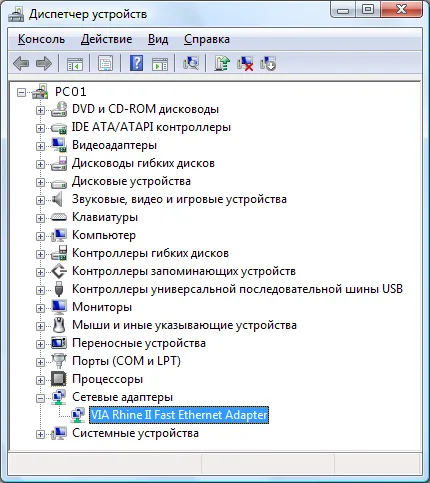
Pentru a deschide Manager dispozitive în sistemul de operare Windows XP:
Faceți clic pe Start, apoi pe Panou de control.
Faceți dublu clic pe pictograma System.
În fila Hardware, faceți clic pe Manager dispozitive.
Managerul de dispozitive pentru Windows XP
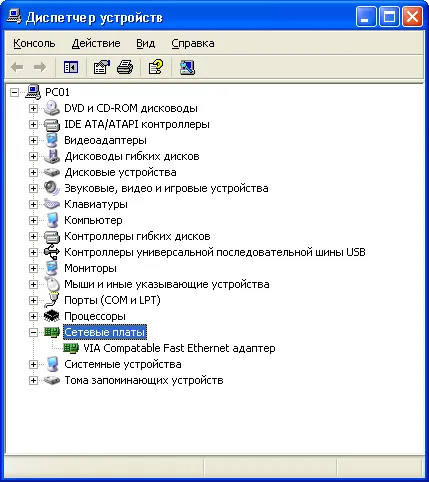
În apropierea punctului nu ar trebui să fie orice întrebare și galben de exclamare semne. Dacă acestea sunt încă acolo, trebuie să reinstalați driverul plăcii de rețea, sau de a elimina un conflict hardware.
2. Instalarea de protocoale și servicii de rețea.
După ce instalați adaptorul de rețea, Windows, sistemul creează o conexiune în folderul „Conexiuni în rețea“ pentru ea. Pentru adaptorul de rețea Ethernet creează o conexiune LAN. Se creează o conexiune fără fir la un adaptor de rețea fără fir.
În „Conexiuni de rețea“ dosar conține toate conexiunile de rețea. Conexiunea la rețea este un set de date necesare pentru conectarea computerului la Internet sau la o altă rețea de calculatoare.
Pentru a deschide „Conexiuni în rețea“, faceți clic pe Start. faceți clic pe Panou de control. și apoi faceți dublu clic pe Conexiuni în rețea. Setarea dispozitivului care utilizează conexiunea, precum și a tuturor clienților asociate, servicii și protocoale se realizează utilizând comanda Properties.
Windows, în mod implicit, instalează necesare pentru protocoalele și serviciile de rețea. În rețeaua de proprietăți de conectare poate fi configurat, pentru a instala sau elimina aceste componente.
Du-te la Panoul de control - Conexiuni în rețea. faceți clic dreapta pe Local Area Connection și selectați properties.
Deschideți Conexiuni în rețea, faceți clic pe conexiunea LAN. În Windows Vista, pentru a ajunge la conexiunile de rețea trebuie să mergeți la Panoul de control - Centrul de rețea de control și Sharing Center - Gestionarea conexiunilor de rețea (în coloana din stânga). faceți clic dreapta pe Local Area Connection și selectați properties.
În Debifati, faceți clic pe Internet Protocol (TCP / IP) (pentru Microsoft Windows XP și pentru Windows Vista elimina galochkiprotokol Internet versiunea 4 (TCP / IPv4) iprotokol versiunea 6 (TCP / IPv6) Internet).
Pentru Windows XP
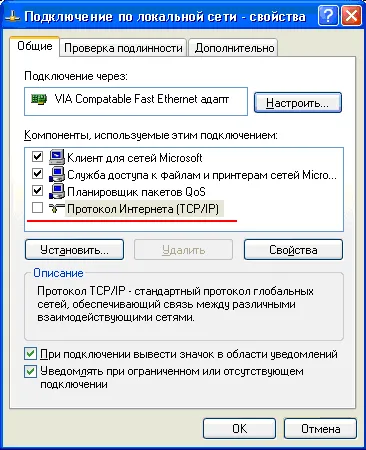
Pentru Windows Vista

Acum sunteți conectat la rețeaua locală TTK-Chita. Următorul pas este de a crea PPPoEsoedinenie.
Documente conexe:
Configurarea protocolului TCP / IP. Descrierea sistemului de operare de instalare pe server și stațiile de lucru, dor, deoarece nu provoacă dificultăți mari chiar și pentru utilizator neexperimentat.
Networking companie producătoare de echipament Cisco Systems, în special routere și switch-uri, este utilizat pe scară largă pentru crearea de rețele la diferite niveluri. Echipamentele Cisco este reprezentat în mod activ și utilizate pe scară largă nu mai puțin pe piața românească.
Apariția tehnologiilor de Internet pentru a construi relații de afaceri în mediul Internet face posibilă vorbim de apariția unei noi imagini a economiei, care poate fi numită „rețea“ sau „economie Internet“.
descrie scopul echipamentelor LAN, inclusiv adaptoare de rețea, repetoare, module de acces multiple (MAU), huburi, routere,
Bine ati venit la FreeBSD! Acest manual se referă la instalarea și de zi cu zi a FreeBSD 4.10-RELEASE și FreeBSD 5.2.1-RELEASE. Acest ghid este în curs de dezvoltare și este rezultatul muncii multor oameni.